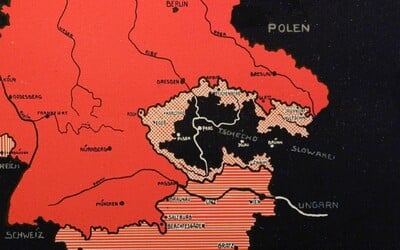Někdy stačí jen vyčistit senzor nebo aktualizovat operační systém.
Vzal jsi si do ruky svůj iPhone či iPad a zjistil jsi, že Touch ID nefunguje? Jen tak, z ničeho nic? Příčinou tohoto problému může být technická porucha senzoru, ale i obyčejná banalita. Odborníci z FixShop.cz ti poradí, jak postupovat při nereagujícím Touch ID a které triky se vyplatí vyzkoušet.
Pokud zjistíš, že ti přestalo fungovat Touch ID, ujisti se, že čidlo je čisté. Technici prozradili, že i obyčejná mastnota z prstů dokáže celý senzor „oslepit“, kvůli čemuž Touch ID přestává fungovat. Problémem může být také kapka vody nebo potu. Vezmi si jemný hadřík a oblast senzoru důkladně vyčisti. Touch ID obvykle začne fungovat.
Důležité je také to, aby jsi měl čisté prsty. Pokud jsou mokré, případně jinak znečištěné, senzor často nedokáže přečíst otisk prstu a nedovolí ti odemknout zařízení.
Touch ID problém způsobený obalem zařízení?
Pokud po vyčištění senzoru Touch ID problém stále přetrvává, zkus ze svého zařízení odstranit obal. Zejména různé speciálně tvarované kryty telefonů způsobují, že k senzoru nedokážeš správně přiložit prst. V důsledku toho senzor neumí správně zaregistrovat otisk.
Experti z FixShop.cz prozradili, že kryt umí způsobit i jiný problém. Někdy se pod ním akumuluje teplo, které dokáže narušit fungování senzoru. Po jeho odstranění tak Touch ID může začít znovu fungovat.
Aktualizace operačního systému
Když si otevřeš nastavení a zařízení ti hlásí dostupnou aktualizaci, nainstaluj ji. Podle slov techniků se v některých aktualizacích objevují chyby, které narušují fungování Touch ID. Pokud si své zařízení aktualizuješ na nejnovější verzi OS, tyto nedostatky se často odstraní a Touch ID bude fungovat bez jakýchkoli potíží.
Restart zařízení
Stále jsi svědkem toho, že Apple Touch ID nefunguje? Vyzkoušej restartovat celé zařízení, před tím však v nastaveních vypni odemykání pomocí Touch ID. Následně zařízení opět zapni a aktivuj Touch ID. Takový restart často pomůže a Apple iPhone otisk prstu opět začne pracovat.
Touch ID přesto nefunguje? Zkus ještě vymazat všechny nahrané otisky prstu a celý Touch ID systém nakonfiguruj nově, jak jsi to dělal po koupi nového zařízení.
Resetování nastavení sítí
Tento trik mnozí uživatelé neznají, ovšem podle zkušeností techniků velmi často funguje. V nastavení telefonu přejdi na možnost „Obecné“, „Resetování“ a zvol „Resetovat nastavení sítě“. Následně vyzkoušej, zda Touch ID již náhodou nezačalo fungovat.
Chyba při aktivaci Touch ID
Když se budeš snažit v nastavení zapnout Touch ID, při konfiguraci se ti může zobrazit chybové hlášení, že funkci nelze aktivovat. Příčinou této nemilé zprávy umí být chyba v hardwaru nebo softwaru, avšak celý problém lze často vyřešit i velmi jednoduše.
Máš-li telefon či tablet připojen k nabíječce, odpojte jej. Pokud chyba přetrvává, zkus se odhlásit a přihlásit do svého Apple ID. Pokud se ti pořád nedaří aktivaci dokončit, zkus ještě jednu věc – vypni si odemykání zařízení pomocí hesla a zkus Touch ID aktivovat ještě jednou.
Co dělat, když Touch ID nefunguje?
Pokud žádný z výše zmíněných triků nefunguje, odborníci z FixShop-u doporučují vyzkoušet ještě reset celého zařízení do továrních nastavení. Před tím, než tak učiníš, si ale nezapomeň zálohovat všechna data. Například, do tvého iCloud účtu.
Pokud se ti nepodařilo Touch ID svépomocně „zpojezdnit“, zbývá ti už jen návštěva servisu. Nebo můžeš nahlédnout na e-shop Fixshop.cz, kde na tebe čekají ti správne náhradné díly na opravu a servis zařízení. Díky velkému skladu náhradních dílů se ti nestane, že oprava tvého zařízení se bude prodlužovat na několik dní či týdnů.